大白菜系統怎么重裝Win10系統?大白菜系統重裝Win10系統詳細步驟
重裝系統是在使用電腦的過程中經常用到,但很多人又不太會的操作。小編告訴大家,重裝系統根本沒有那么麻煩,只需要跟著小編的步驟一步一步操作就能夠簡單快速重裝好Win10系統了,下面就是小編帶來的大白菜重裝Win10系統的詳細步驟。
Step1:重裝系統的前期準備
1、 下載大白菜u盤啟動盤。
下載并準備好一個大白菜U盤啟動盤。
2、 提前準備好win10的鏡像系統,如若沒有可在網上自行下載,并將鏡像復制到大白菜U盤啟動盤的根目錄或電腦其他分區中(除C盤外),詳細步驟見Step2-1。
當然,如果您沒有準備好win7的鏡像系統,大白菜人性化地提供了系統在線下載,即在電腦聯網的前提下,您可以在大白菜一鍵裝機內選擇系統下載,詳細步驟見Step2-2。
3、 在大白菜裝機工具中查詢自身機型的U盤啟動快捷鍵。
Step2-1:重裝系統方法一
1、 將U盤插入電腦,開機或重啟,出現開機畫面時,通過不斷地按U盤啟動快捷鍵進入啟動項設置,將U盤設置為開機首選。
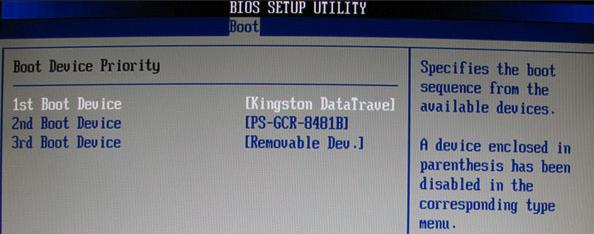
進入大白菜pe系統后,選擇“啟動Win10 X64 PE(2G以上內存)”選項并回車確認。
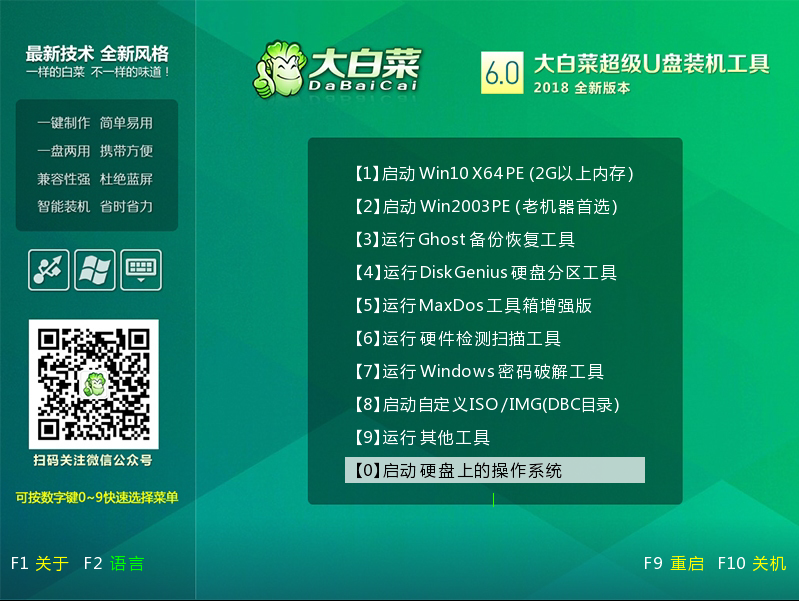
2、 打開大白菜裝機軟件,在“映像路徑”中選中鏡像文件并選擇win10系統安裝位置,通常情況下都是C盤,最后點擊“執行”。
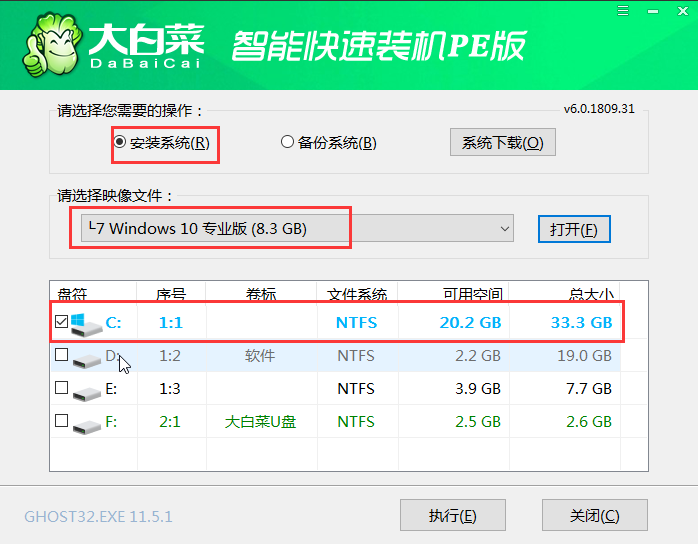
3、 接下來會彈出還原窗口,默認選項點擊“是”即可。
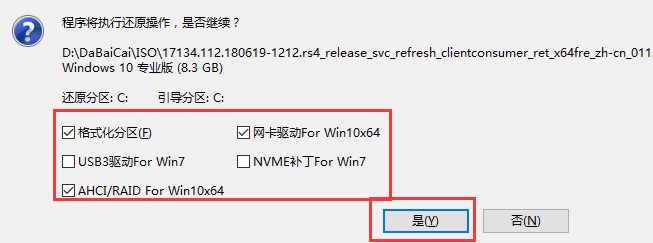
4、 等待win10系統安裝完成重啟電腦,此時要拔掉U盤,以免重啟時再次進入PE界面。
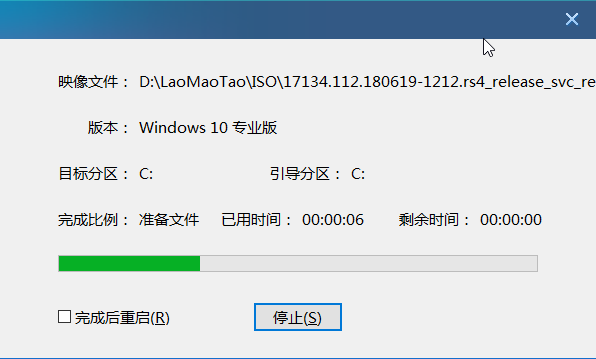
5、 重啟后會進入系統部署階段,等待部署完成進入win10系統桌面。
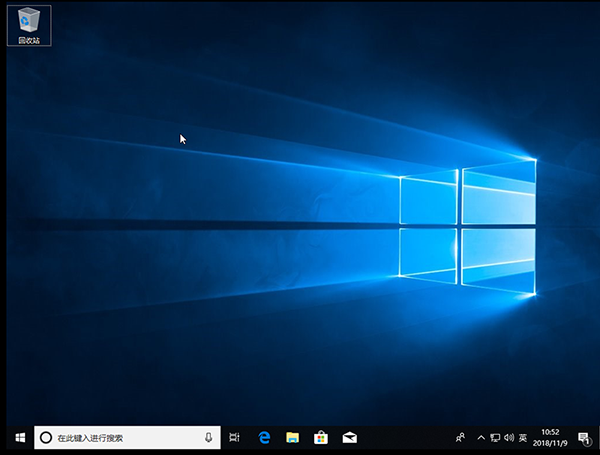
Step2-2:重裝系統方法二
1、打開大白菜裝機軟件,點擊“系統下載”。
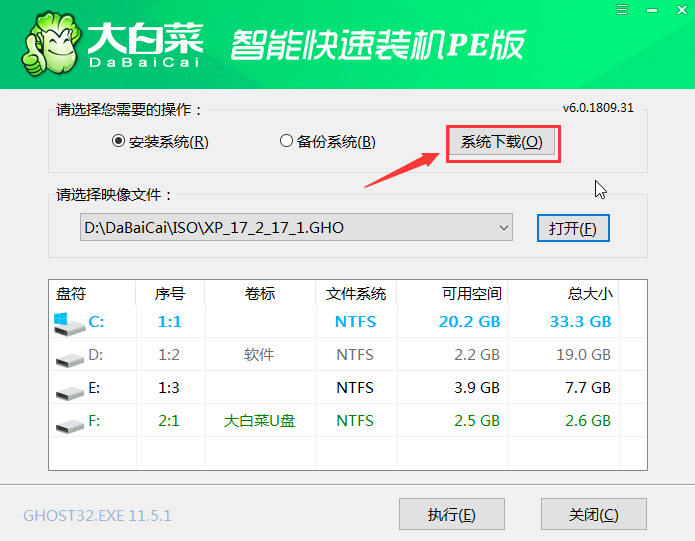
2、在彈出的窗口中選擇所需安裝的系統版本,點擊“安裝此系統”。
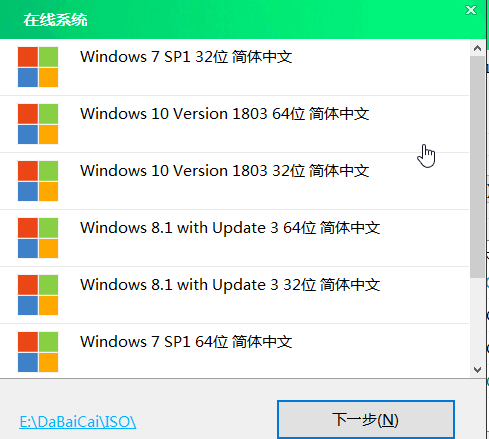
3、待系統下載完成,點擊“立即安裝”。
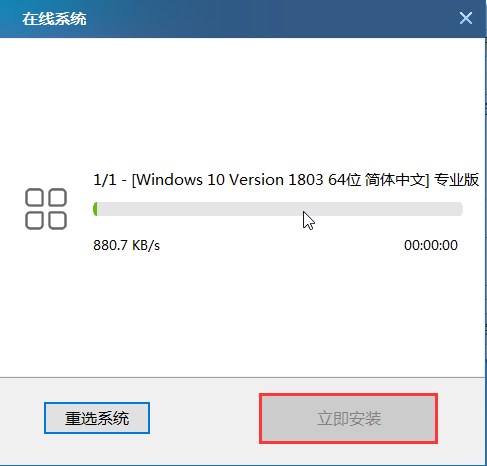
4、在彈出的窗口中默認選項點擊“是”。
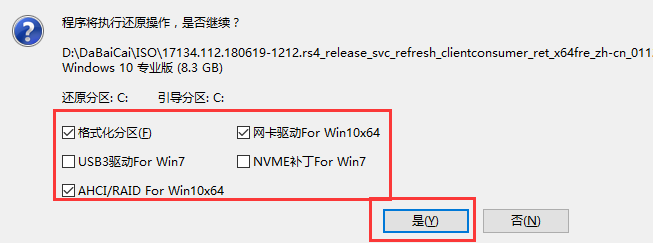
5、 等待win10系統安裝完成重啟電腦,此時要拔掉U盤,以免重啟時再次進入PE界面。
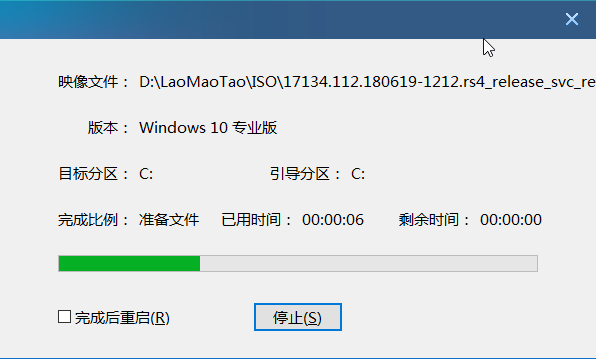
6、 重啟后會進入系統部署階段,等待部署完成進入win10系統桌面。
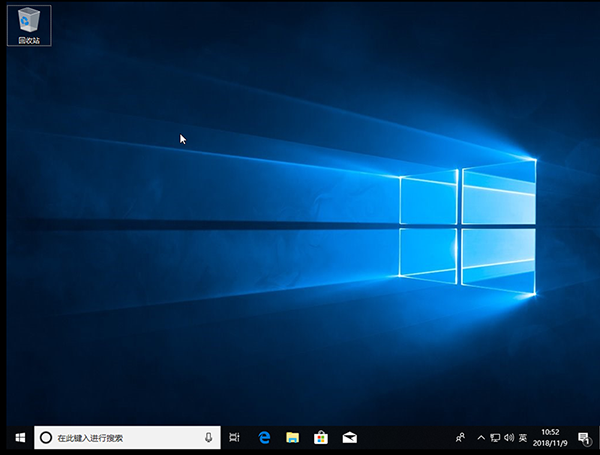
相關文章:
1. Win7系統DNS錯誤怎么辦?2. Win10 20H2文件夾隱藏了怎么顯示?3. 蘋果電腦如何安裝windows74. 榮耀MagicBook筆記本怎樣安裝win10系統 安裝win10系統方法介紹5. Win7系統怎么分區?win7系統分區教程6. 微星PE62 7RD筆記本U盤怎么安裝win10系統 安裝win10系統方法介紹7. 非uefi怎么安裝Win11?非uefi安裝Win11的方法教程8. win10鼠標設置在哪里調整詳細介紹9. Win10如何關閉DEP(數據執行保護)?Win10關閉DEP(數據執行保護)的方法10. 微軟Win11即將禁用30多年歷史的SMB1傳輸協議

 網公網安備
網公網安備